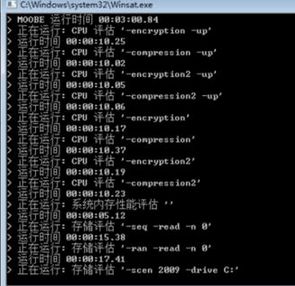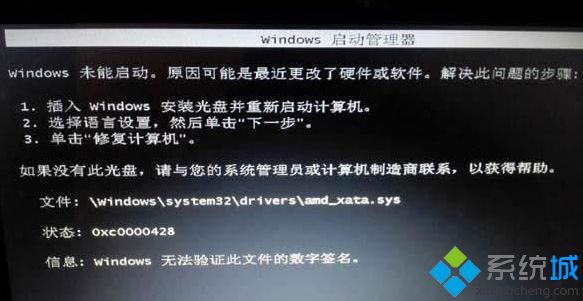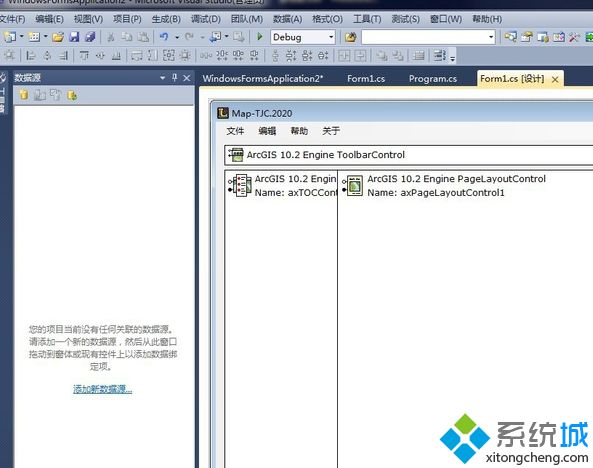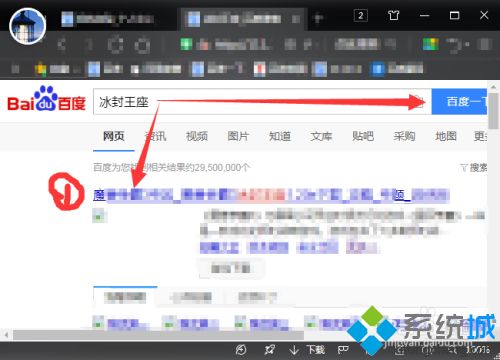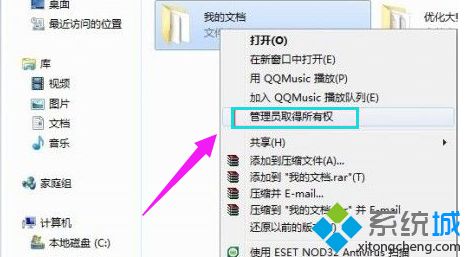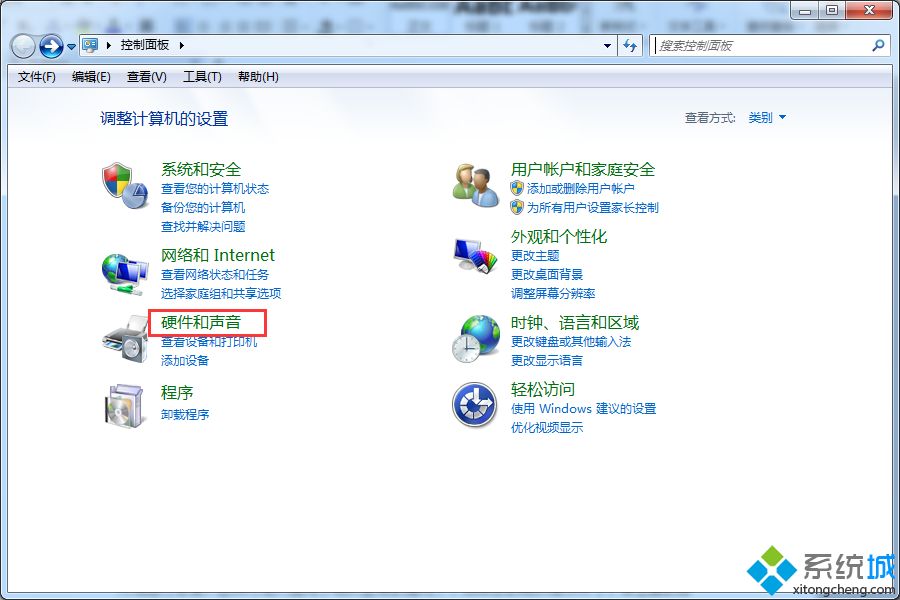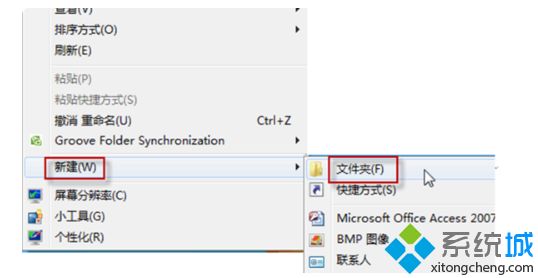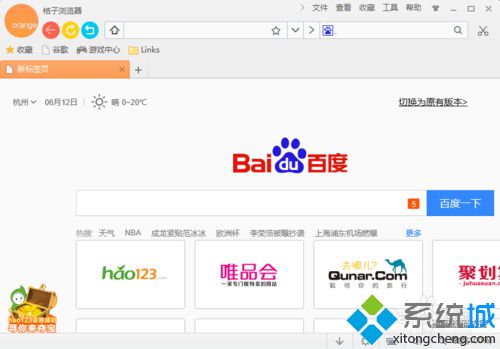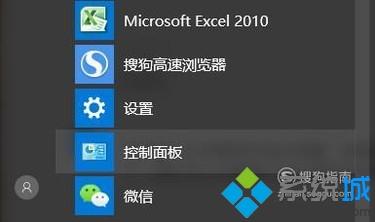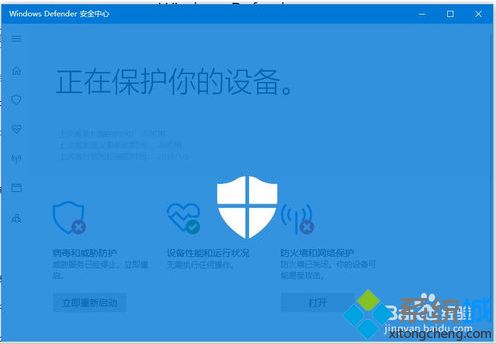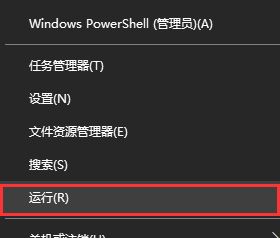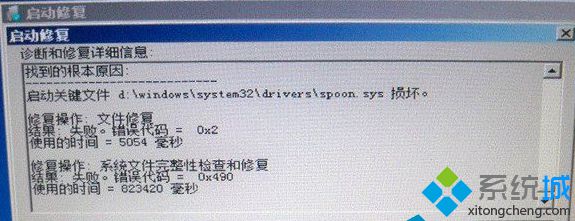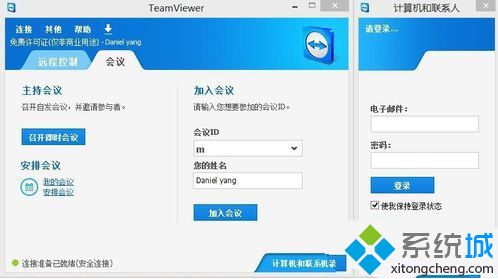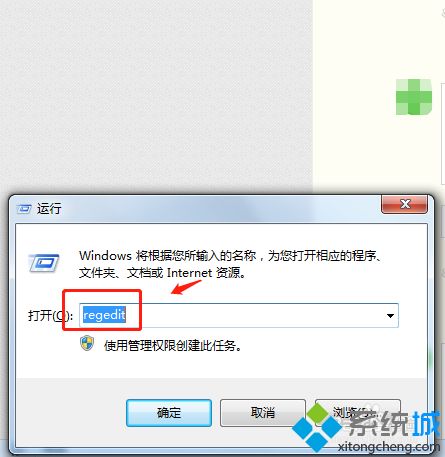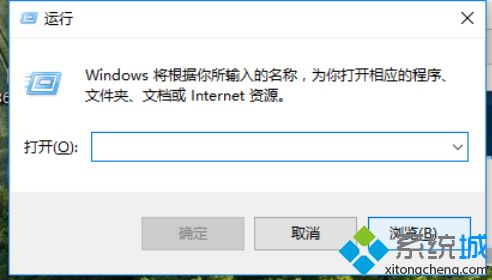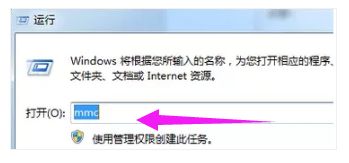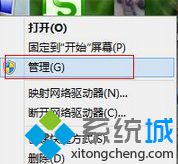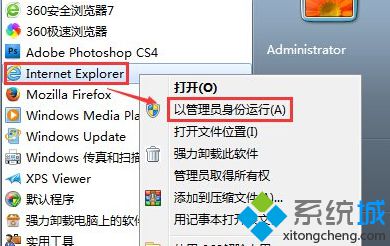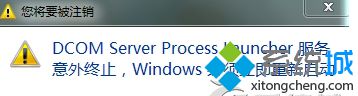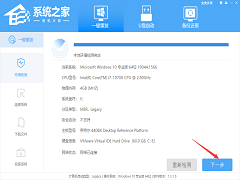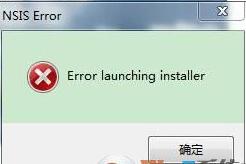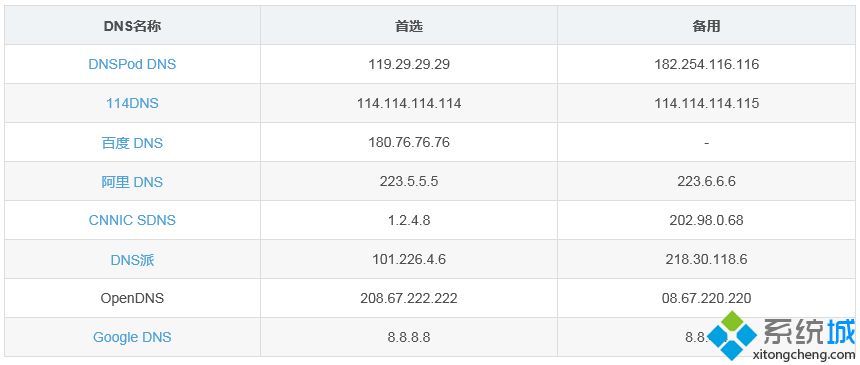技嘉P57W怎么装win10系统教程
[来源:未知 作者:xtcjh 发表时间:2023-03-23 11:25 阅读次数:载入中...]|
技嘉P57W笔记本电脑安装win10系统步骤是怎么的?技嘉P57W是一款17.3英寸,预装Windows 10的游戏本,重量2.9Kg,长度421mm,宽度290mm,厚度24.9mm。处理器采用Intel 酷睿i7 6700HQ,CPU主频2.6GHz,最高睿频3.5GHz,四核心八线程。内存容量8GB DDR4 2133MHz,硬盘容量1TB 7200转,搭载NVIDIA GeForce GTX 970M+Intel GMA HD 530,显存容量3GB GDDR5的双显卡(发烧级独立显卡+集成显卡)。本文在下教大家技嘉P57W用u盘重装win10系统的步骤。  一、准备工作 1、8G或更大容量空U盘 2、制作uefi pe启动盘:微pe工具箱怎么制作u盘启动盘(UEFI&Legacy双模式) 3、win10系统下载:雨林木风ghost win10 64位免激活专业版v2019.07
二、技嘉P57W笔记本重装win10步骤如下 1、制作好uefi启动盘之后,将下载的win10系统iso镜像直接复制到U盘; 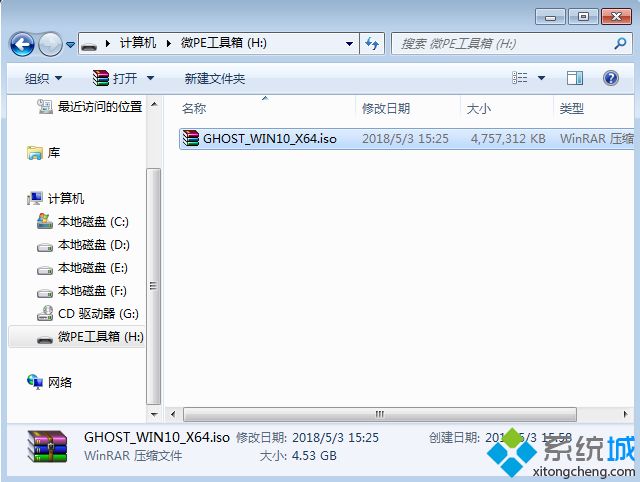 2、在技嘉P57W笔记本电脑上插入uefi启动U盘,开机启动过程中,不停按F12调出启动菜单,选择带UEFI的U盘启动项,按回车键即可进入U盘启动; 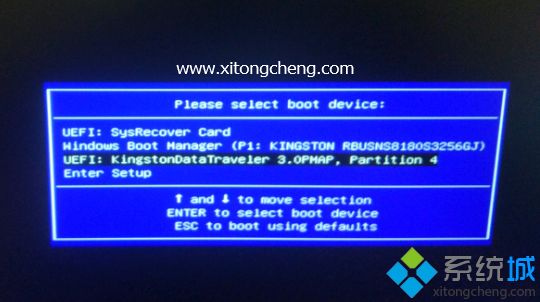 3、进入到pe之后,双击桌面上的【分区助手(无损)】,选择磁盘1,点击【快速分区】; 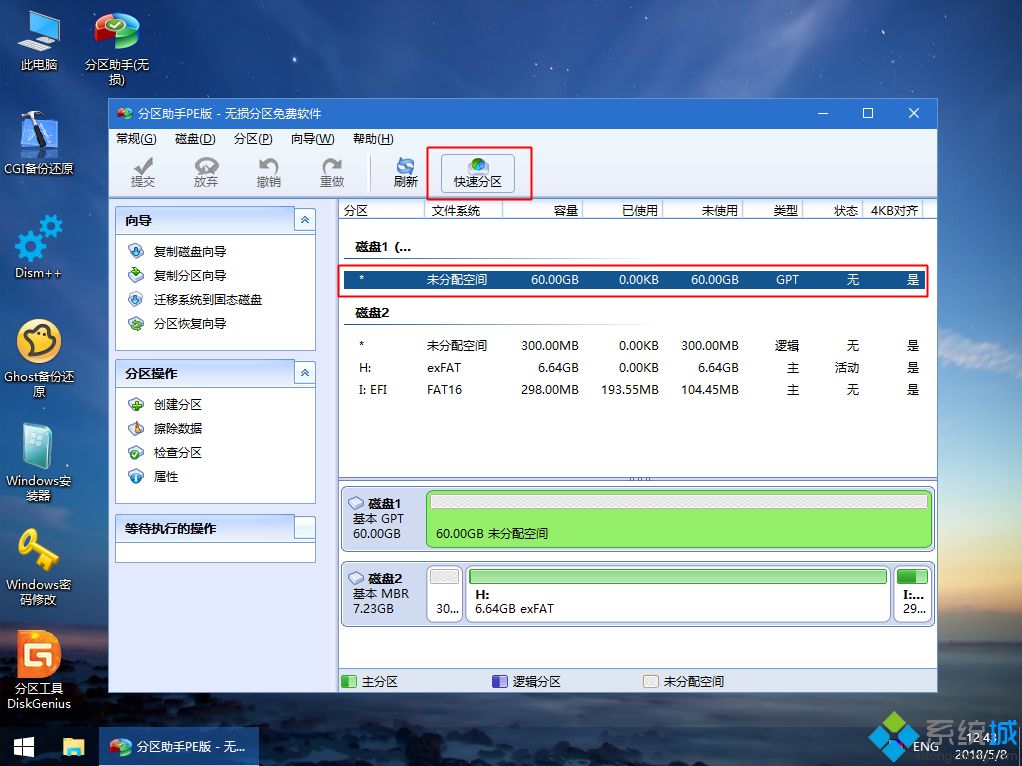 4、给技嘉P57W笔记本电脑设置分区数目、分区大小以及分区类型,卷标为【系统】的系统盘建议60G以上,由于选择了UEFI启动,磁盘类型要选择GPT,确认无误后点击开始执行; 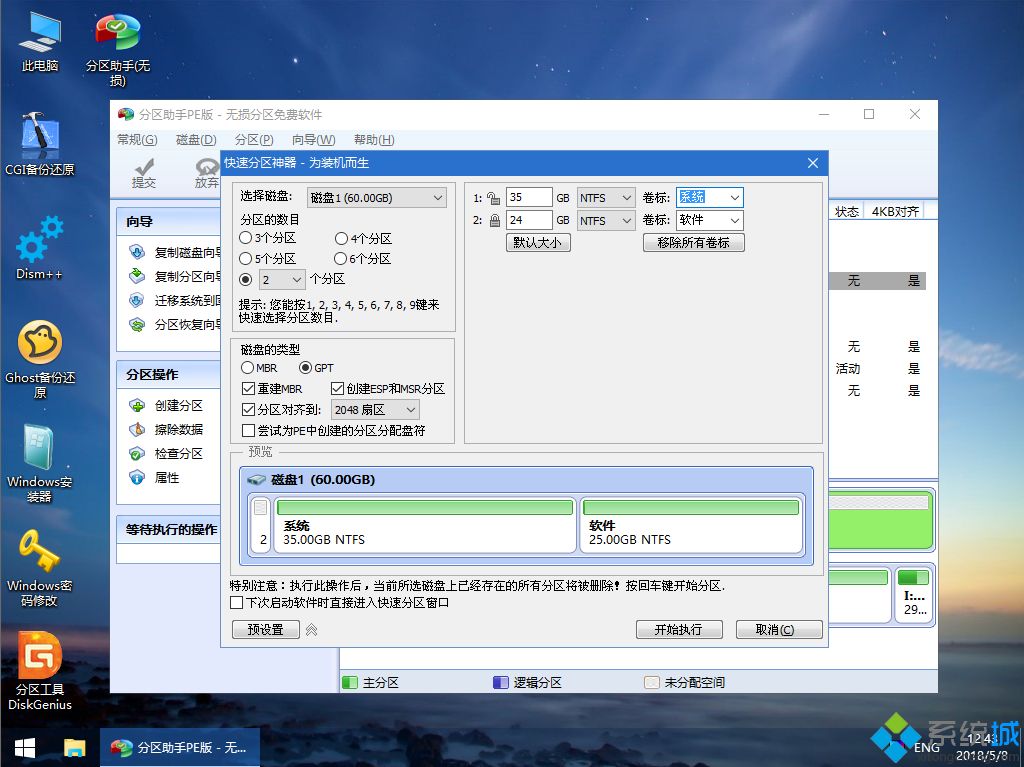 5、分区完成后,打开此电脑—微PE工具箱,右键点击win10系统iso镜像,选择【装载】,如果没有装载选项,右键—打开方式—资源管理器; 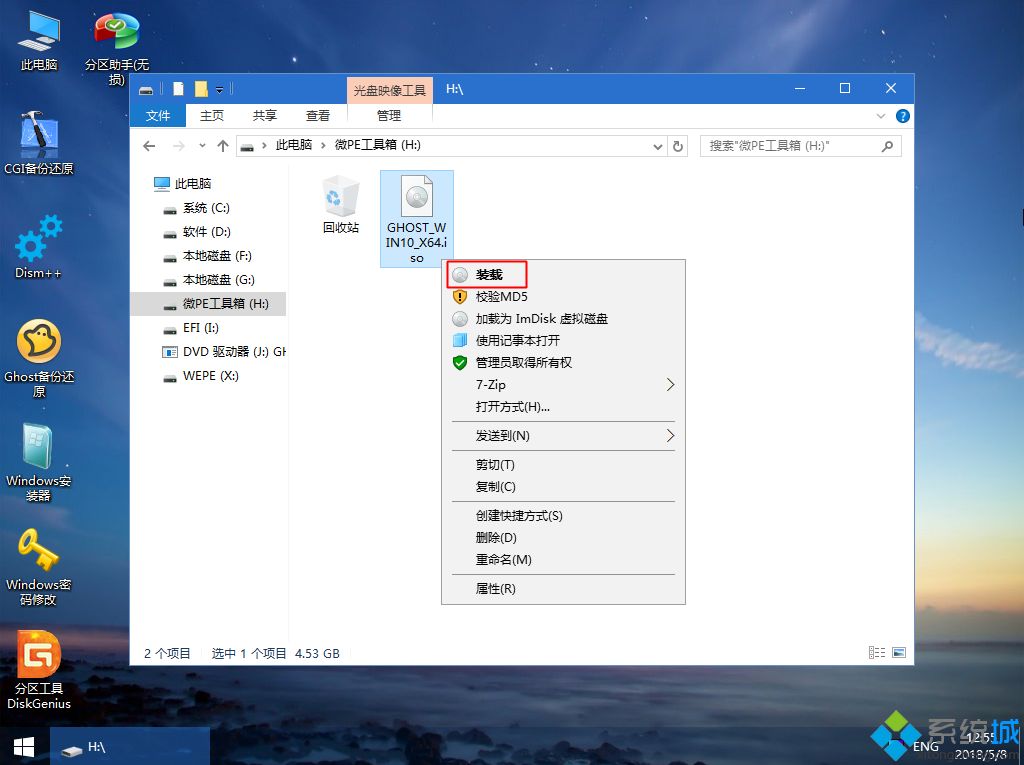 6、双击【双击安装系统.exe】,运行安装工具,选择【还原分区】,GHO WIM ISO映像路径会自动提取到win10.gho,接着选择安装位置,一般是C盘,或者根据卷标或总大小来判断,选择之后,点击确定; 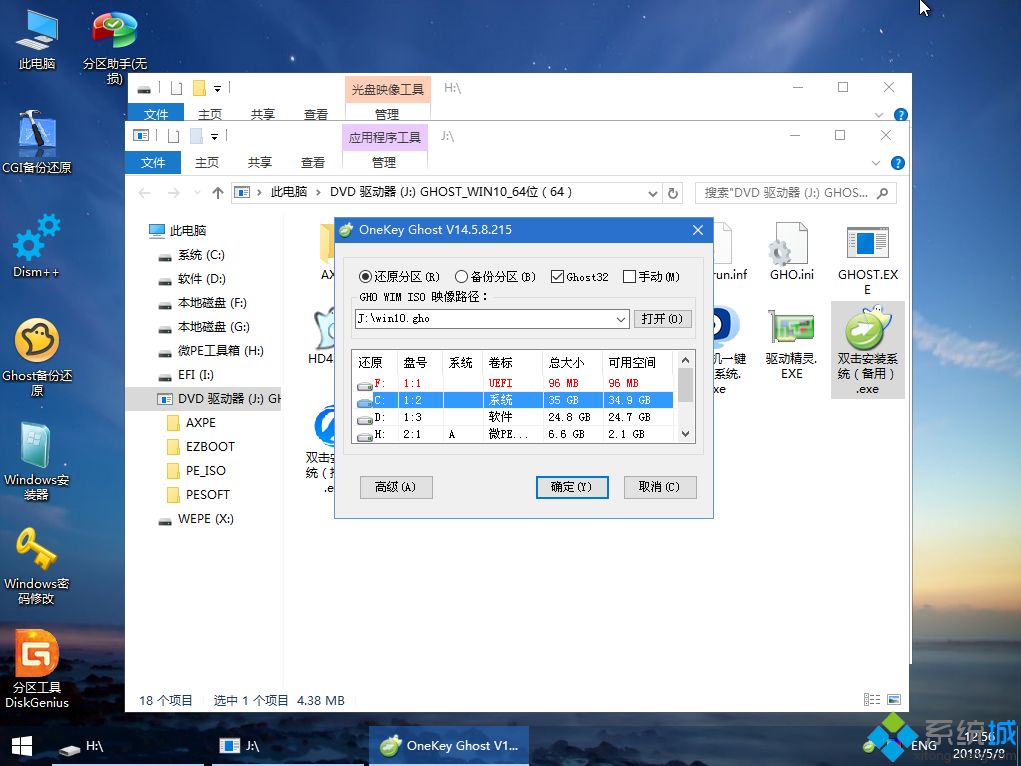 7、如果弹出这个提示,点击是,继续执行; 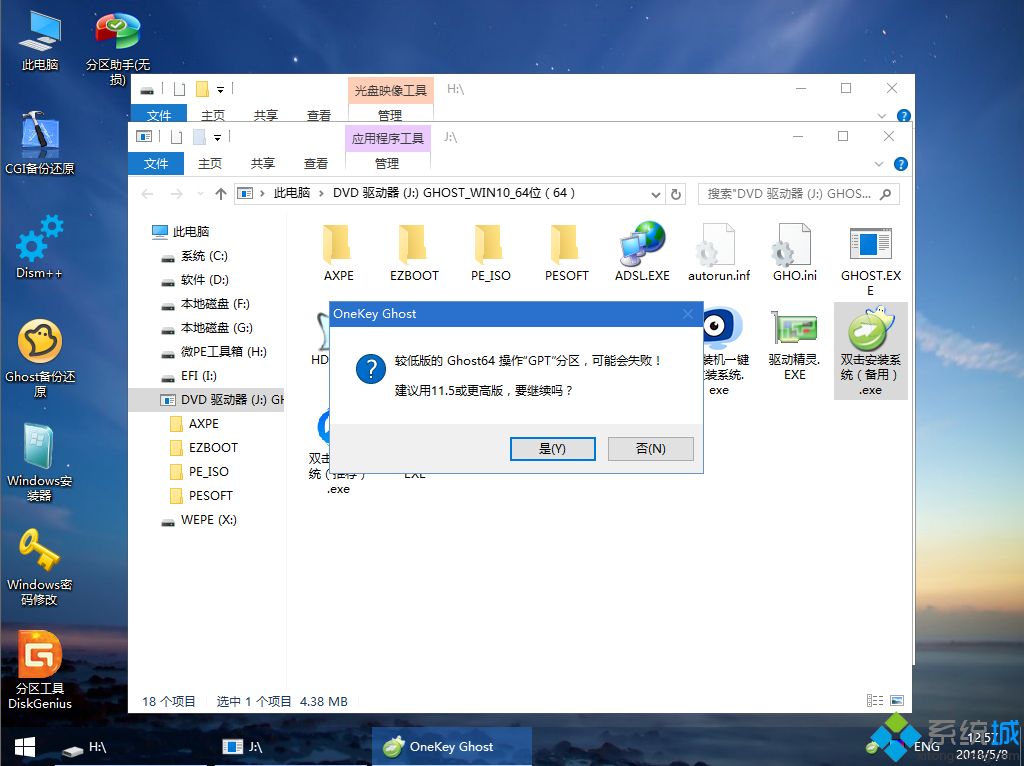 8、弹出这个对话框,选择完成后重启以及引导修复,点击是; 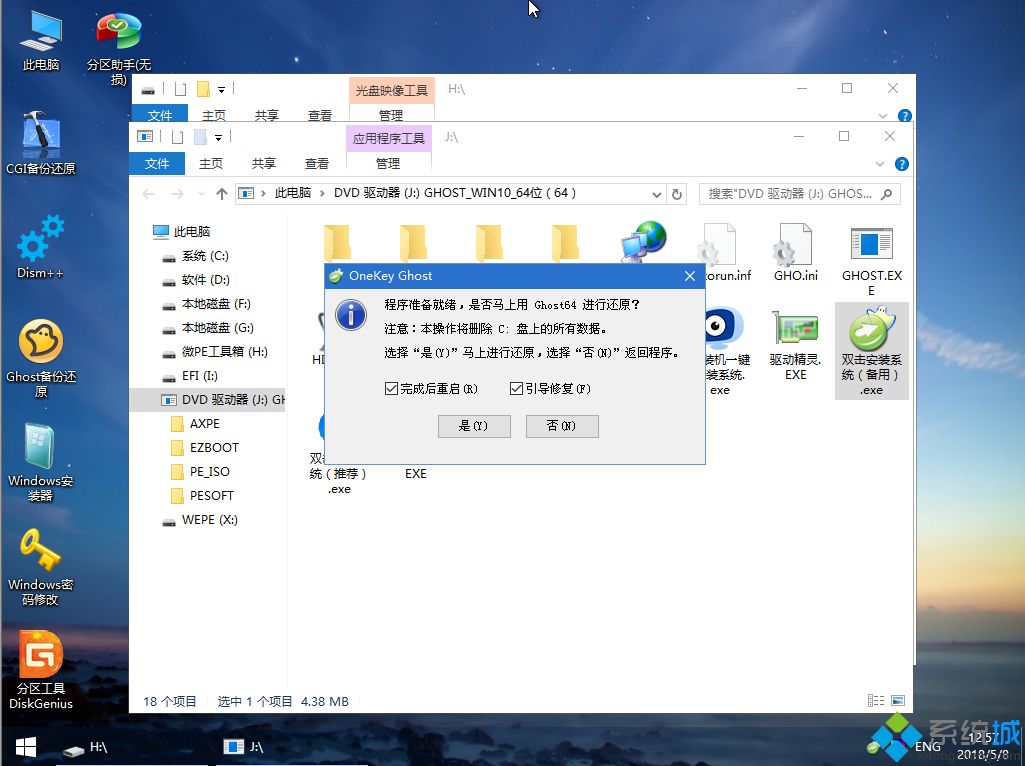 9、执行win10系统安装部署到C盘的过程,这边需要等待一段时间; 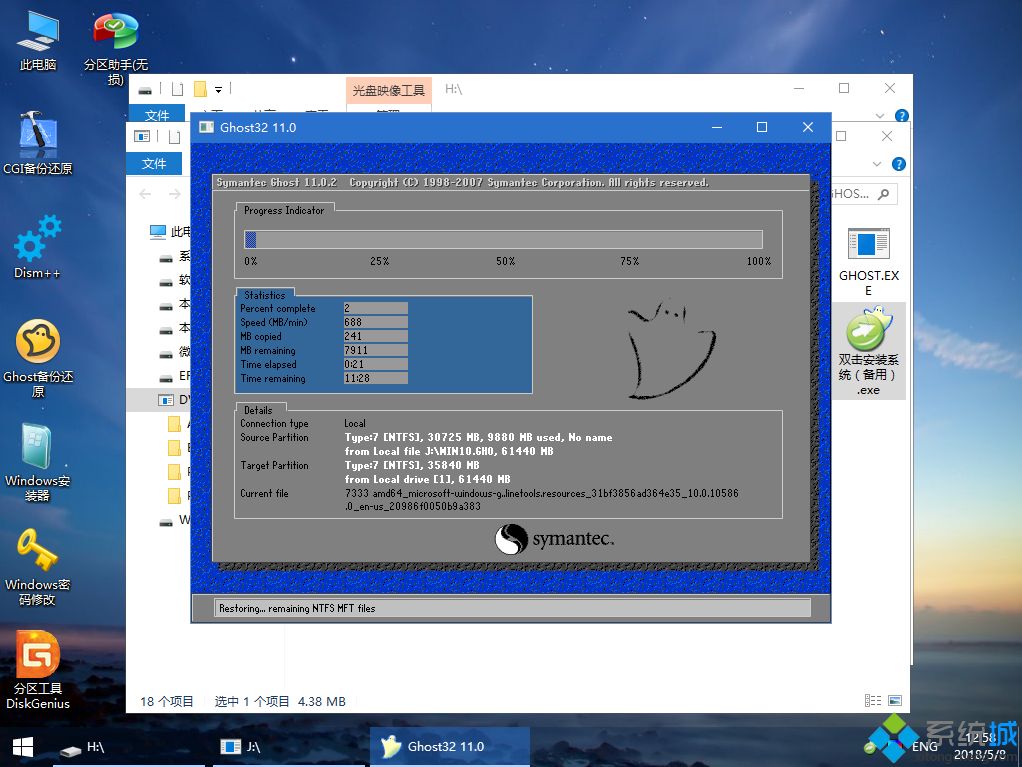 10、操作完成后,10秒后会自动重启技嘉P57W笔记本电脑,重启过程拔出U盘,之后进入到这个界面,执行win10系统组件安装、驱动安装以及激活操作; 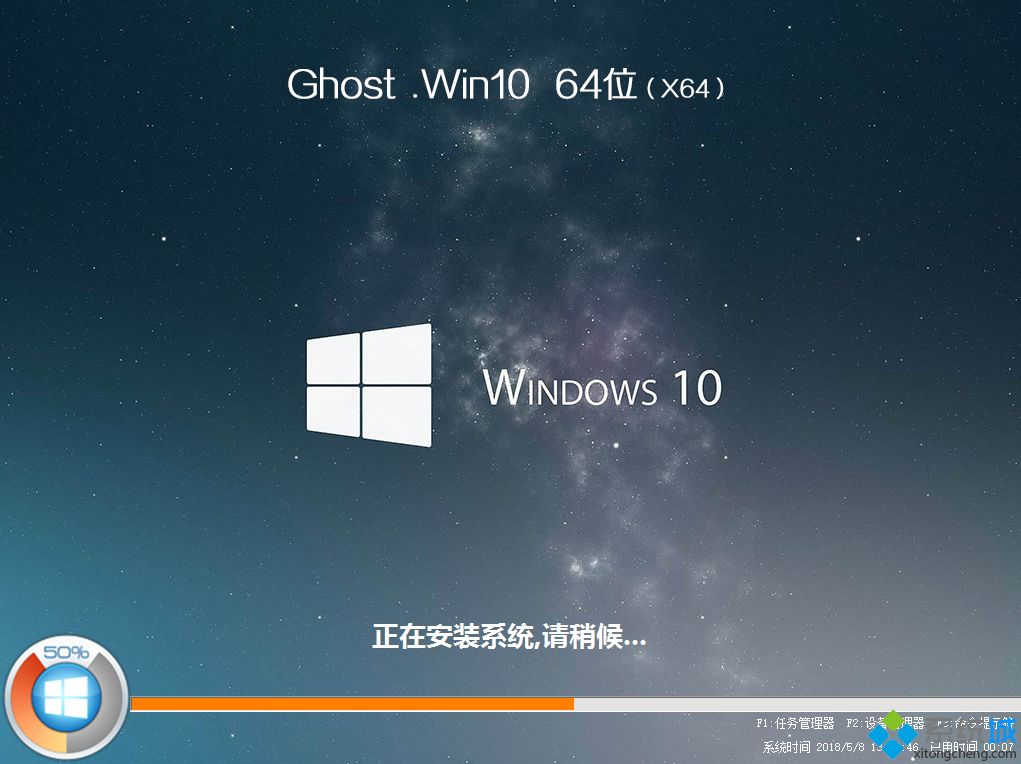 11、直到启动进入win10系统桌面,技嘉P57W笔记本重装win10系统过程就结束了。 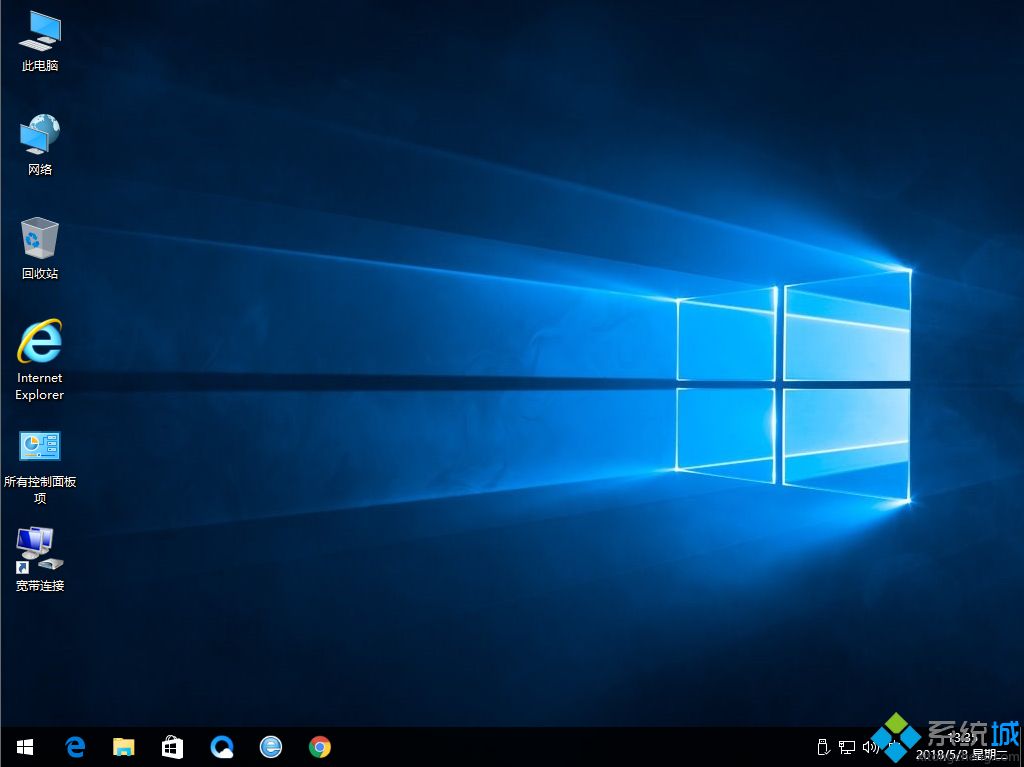
|
Tags:
责任编辑:永春小孩- 发表评论
-
- 最新评论 进入详细评论页>>